Odstranění ochrany zápisu z jednotky USB flash
Poměrně často se uživatelé potýkají s takovým problémem, že při pokusu o kopírování některých informací z vyměnitelného média dojde k chybě. Ukazuje, že " Disk je chráněn proti zápisu ". Tato zpráva se může objevit při formátování, mazání nebo provádění jiných operací. Jednotka flash tedy není formátována, přepsána a obecně je naprosto zbytečná.
Existuje však několik způsobů, jak tento problém vyřešit a odemknout jednotku. Za zmínku stojí, že podobné metody lze najít na internetu, ale nebudou fungovat. Vzali jsme pouze osvědčené metody.
Obsah
Jak odstranit ochranu zápisu z jednotky USB flash
Chcete-li zakázat ochranu, můžete použít standardní nástroje operačního systému Windows nebo speciální programy. Pokud máte jiný operační systém, je lepší jít s přítelem se systémem Windows a provést tuto operaci s ním. Pokud jde o speciální programy, jak víte, téměř každá společnost má svůj vlastní software. Mnoho specializovaných nástrojů umožňuje formátovat, obnovovat flash disk a odstraňovat ochranu před ní.
Metoda 1: Fyzické zakázání ochrany
Faktem je, že některé vyměnitelné média mají fyzický přepínač, který je zodpovědný za ochranu proti zápisu. Pokud jej umístíte do pozice " Zapnuto ", ukáže se, že žádný soubor nebude smazán nebo zapsán, proč je samotný disk prakticky k ničemu. Obsah paměti flash lze zobrazit pouze, ale není upravován. Proto nejprve zkontrolujte, zda je tento spínač zapnutý.

Metoda 2: Speciální programy
V této části se podíváme na proprietární software, který výrobce uvolňuje a s nímž můžete odebrat ochranu proti zápisu. Například pro Transcend existuje proprietární program JetFlash Online Recovery. Více podrobností o něm naleznete v článku o obnově pohonů této společnosti (metoda 2).
Lekce: Jak obnovit jednotku USB flash
Po stažení a spuštění tohoto programu vyberte možnost " Opravit disk a uchovat všechna data " a klepněte na tlačítko " Start ". Potom se vyměnitelná média obnoví. 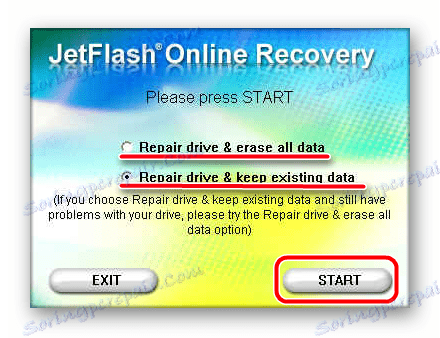
Pokud jde o flash disky z A-Data, nejlepší možností je použít obnovení online paměti USB Flash Drive. Další podrobnosti jsou uvedeny v lekci o zařízeních této společnosti.
Lekce: Obnova flash disků A-Data
Verbatim má také vlastní software pro formátování disků. Při jeho používání si přečtěte článek o obnovení USB disků.
Lekce: Jak obnovit jednotku flash Verbatim
SanDisk má SanDisk RescuePRO, což je také proprietární software, který umožňuje obnovit vyměnitelné médium.
Lekce: Obnova flash disků SanDisk
Co se týče zařízení Silicon Power, je pro ně nástroj pro obnovu silikonového výkonu. V lekci o formátování techniky této společnosti popisuje první metoda proces používání tohoto programu.
Lekce: Jak obnovit kartu Silicon Power
Uživatelům Kingstonu bude nejlépe sloužit nástroj Kingston Format Utility. Lekce o nosičích této společnosti také popisuje způsob formátování zařízení se standardním nástrojem Windows (metoda 6).
Lekce: Obnovení flash disků Kingston
Pokuste se použít jeden ze specializovaných nástrojů. Pokud neexistuje žádná firma výše, jednotky, které používáte, najděte požadovaný program pomocí služby webu iFlash flashboot . Jak to udělat, je popsáno v lekci práce s zařízeními Kingston (metoda 5).
Metoda 3: Použití příkazového řádku systému Windows
- Spusťte příkazový řádek. V systému Windows 7 se to provádí vyhledáním nabídky Start programu " cmd " a jeho spuštěním jako správce. Chcete-li to provést, klikněte pravým tlačítkem myši na nalezený program a vyberte příslušnou položku. V systémech Windows 8 a 10 stačí stisknout klávesy Win a X současně.
- Do příkazového řádku zadejte slovo
diskpart. Může být zkopírován přímo odtud. Stiskněte klávesu Enter na klávesnici. Totéž je třeba provést po zadání následujících příkazů. - Poté zapište
list diska podívejte se na seznam dostupných disků. Zobrazí se seznam všech paměťových zařízení připojených k počítači. Musíte si pamatovat číslo vložené jednotky USB flash. Můžete se naučit podle velikosti. V našem příkladu je vyměnitelné médium označeno jako " Disk 1 ", protože disk 0 má velikost 698 GB (jedná se o pevný disk). - Dále vyberte požadované médium pomocí příkazu
select disk [номер]. V našem příkladu, jak jsme uvedli výše, číslo 1, musíte zadatselect disk 1. - Na konci zadejte
attributes disk clear readonly, počkejte, dokud se procesattributes disk clear readonlyochrany neztratí a nezapomeňteexit.
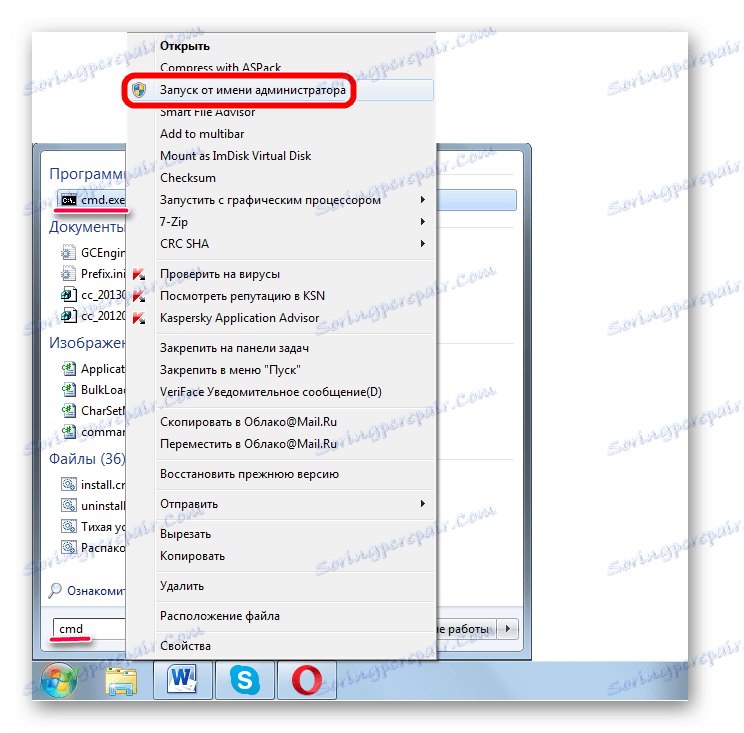
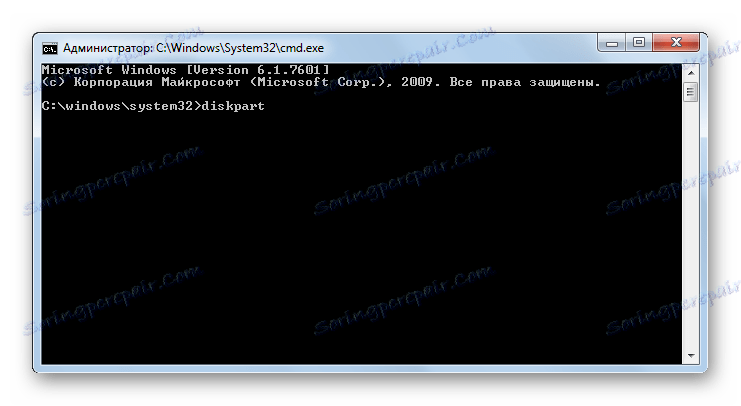
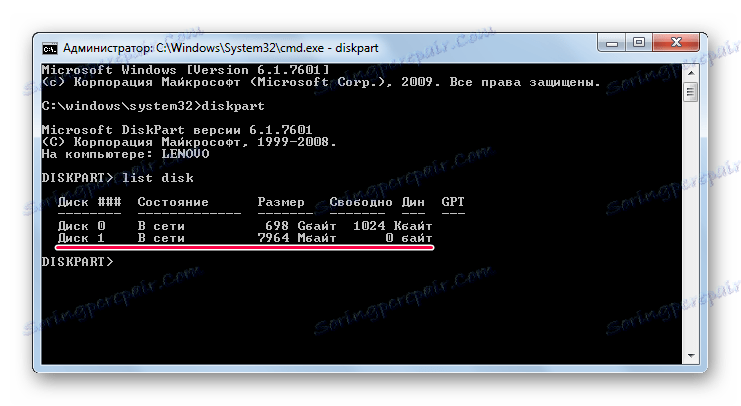
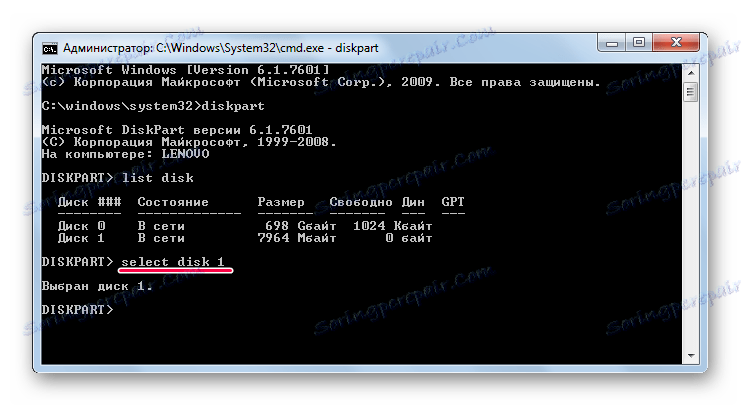
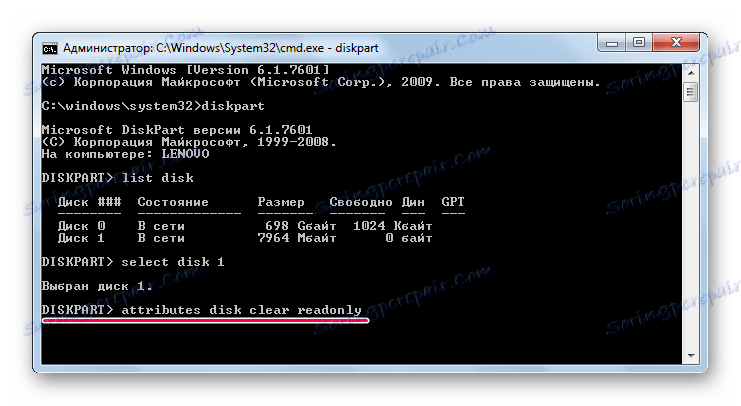
Metoda 4: Editor registru
- Spusťte tuto službu zadáním příkazu " regedit " zadaného v úvodním okně programu. Chcete-li ji otevřít, současně stiskněte klávesy Win a R. Pak klikněte na tlačítko " OK " nebo na klávesnici Enter .
- Poté použijte strom oddílů, abyste postupovali krok za krokem na následující cestě:
HKEY_LOCAL_MACHINE / SYSTEM / CurrentControlSet / ControlNa posledním kliknutí pravým tlačítkem myši vyberte v rozevíracím seznamu položku " Vytvořit " a poté " Sekce ".
- V názvu nové sekce zadejte " StorageDevicePolicies ". Otevřete jej av pravém poli klepněte pravým tlačítkem myši. V rozbalovací nabídce vyberte položku " Vytvořit " a položku " Parametr DWORD (32 bitů) " nebo " Parametr QWORD (64 bitů) " v závislosti na kapacitě systému.
- Ve jménu nového parametru zadejte " WriteProtect ". Zkontrolujte, zda je jeho hodnota 0. K tomu klikněte dvakrát levým tlačítkem myši a v poli " Hodnota " ponechte 0. Klepněte na tlačítko " OK ".
- Pokud byl tento adresář zpočátku ve složce " Control " a měl okamžitě parametr s názvem " WriteProtect ", stačí ho otevřít a zadat hodnotu 0. To by mělo být zpočátku zrušeno.
- Potom restartujte počítač a zkuste znovu použít flash disk. S největší pravděpodobností bude fungovat stejně jako předtím. Pokud tomu tak není, pokračujte k další metodě.
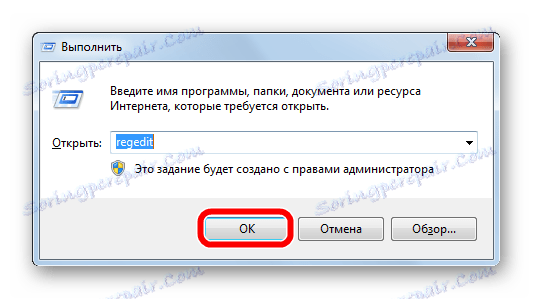
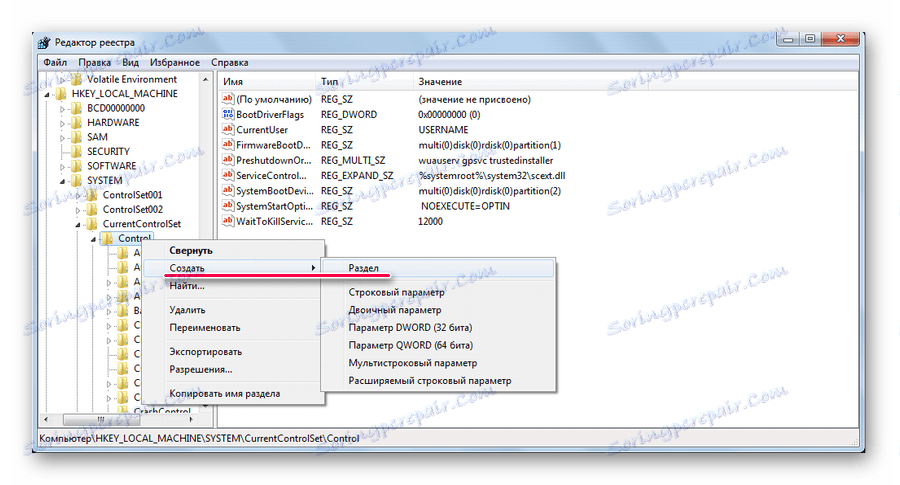
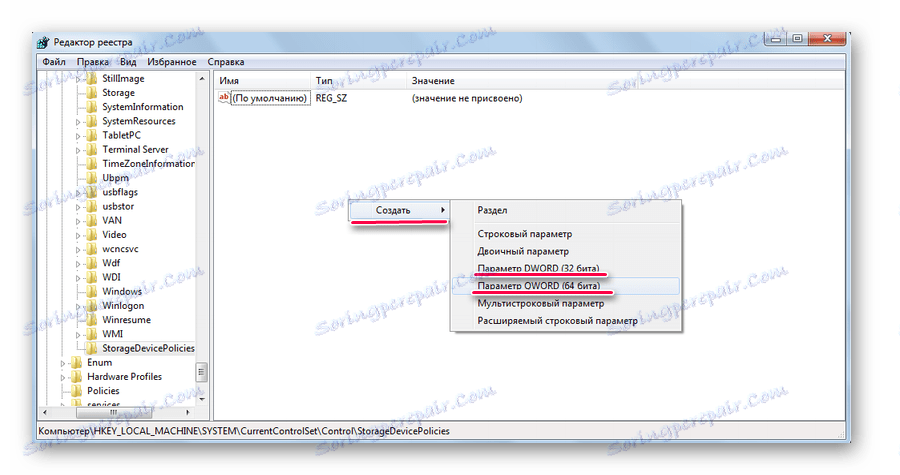
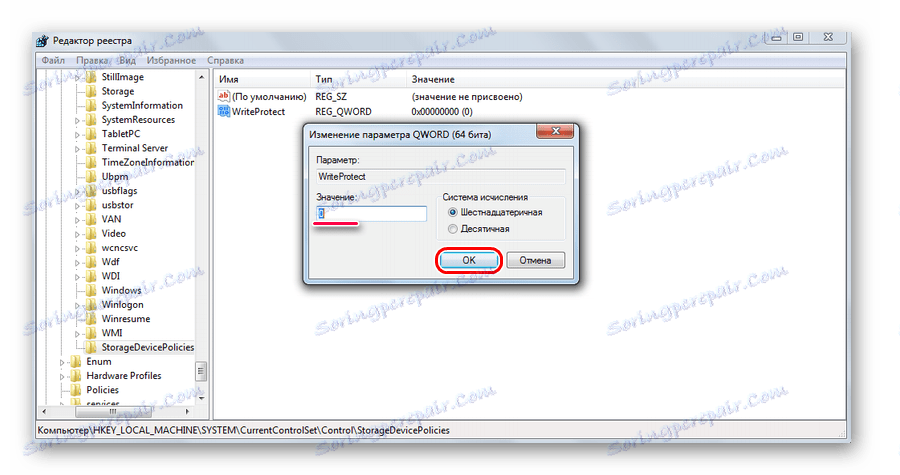
Metoda 5: Editor lokálních zásad skupiny
Pomocí okna spuštění programu spusťte " gpedit.msc ". Chcete-li to provést, zadejte příslušný příkaz do jediného pole a klepněte na tlačítko OK . 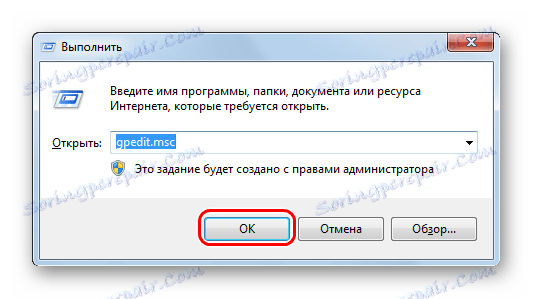
Krok za krokem postupujte takto:
Конфигурация компьютера / Административные шаблоны / Система
To se provádí v levém panelu. Najděte parametr nazvaný " Vyměnitelné disky: Zakázat nahrávání ". Klepněte na něj levým tlačítkem myši dvakrát. 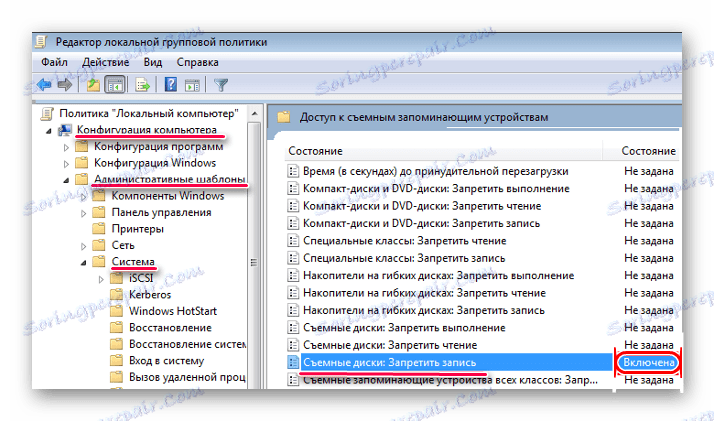
V okně, které se otevře, zaškrtněte políčko " Zakázat ". Klepněte na tlačítko OK v dolní části a ukončete Editor zásad skupiny. 
Restartujte počítač a pokuste se znovu použít vyměnitelné médium.
Jedna z těchto metod by měla určitě pomoci obnovit výkon flash disku. Pokud to nepomůže, i když je to nepravděpodobné, budete si muset koupit nové vyměnitelné médium.
